Instale Placas de Expansão no Mac Pro (Rack)
Você pode instalar placas adicionais nos slots de expansão PCI Express para configurar o Mac Pro.
Todos os slots são conectados por meio de um controle PCI Express na placa lógica principal do Mac Pro. A largura de banda do controle PCI Express é configurada automaticamente por meio de alocações de grupos. Você pode usar o Utilitário de Slot de Expansão para configurar essas alocações manualmente. Para obter mais informações sobre o Utilitário de Slot de Expansão, consulte o artigo de Suporte da Apple Instalar placas PCIe no Mac Pro.
Para obter o melhor desempenho, use qualquer slot que tenha ao menos o mesmo número de linhas da placa em uso. Consulte a tabela abaixo para obter detalhes.
Os Módulos MPX do Mac Pro com processador Intel não são compatíveis com o Mac Pro com Apple silicon.
Nota: estas opções são para a estação de trabalho Mac Pro em rack com Apple silicon. Se você tem uma estação de trabalho Mac Pro em rack com processador Intel, consulte Instale Placas de Expansão no Mac Pro. Caso tenha uma estação de trabalho Mac Pro em torre, consulte Instale Placas de Expansão no Mac Pro.
Slot | Número de linhas | Compatibilidade PCI Express |
|---|---|---|
Slot 7 | x4 (pré-instalado com a placa de E/S da Apple) | PCIe 3.0 |
Slot 6 | x8 | PCIe 4.0 |
Slot 5 | x8 | PCIe 4.0 |
Slot 4 | x8 | PCIe 4.0 |
Slot 3 | x8 | PCIe 4.0 |
Slot 2 | x16 | PCIe 4.0 |
Slot 1 | x16 | PCIe 4.0 |
O Mac Pro tem quatro slots de largura dupla e três slots de largura simples, os quais podem ser personalizados com placas para expandir as capacidades do Mac Pro. O slot 7 é pré-instalado com a placa de E/S da Apple, mas essa placa pode ser removida para instalar outras placas PCIe.
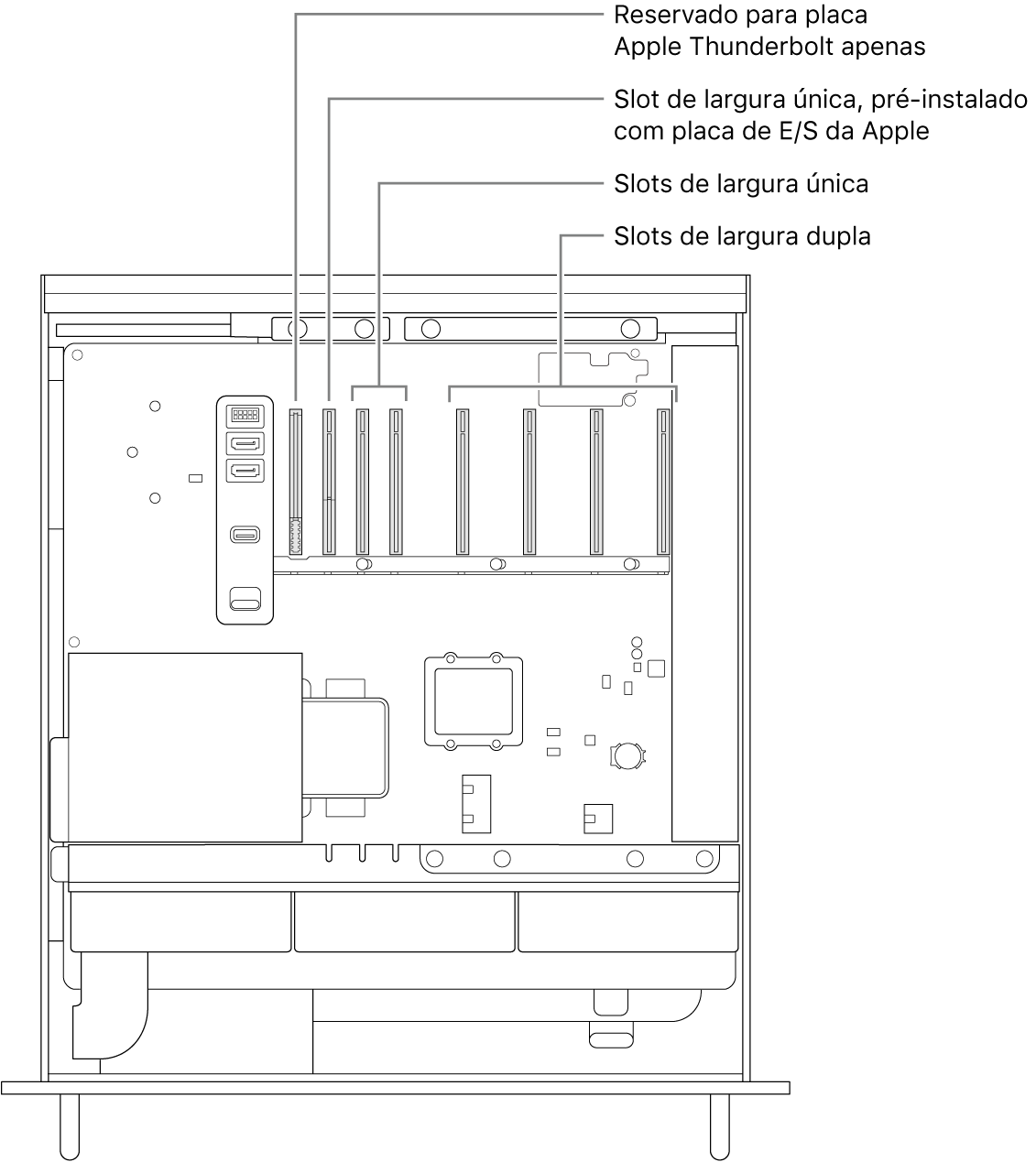
ADVERTÊNCIA: para ter a ventilação ideal, espace as placas conforme as instale. Caso remova uma placa e não instale uma substituta, coloque uma capa de acesso à porta sobre o slot vazio para manter corpos estranhos fora do compartimento. Slots descobertos podem causar danos ao afetar a circulação de ar que resfria os componentes internos.
Importante: conecte as placas às devidas fontes de energia, conforme ilustrado abaixo. Use apenas cabos vendidos online em apple.com ou em uma Apple Store, ou cabos que venham com placas PCIe compatíveis de terceiros.
Tenha atenção ao usar os conectores auxiliares para conexão. Ao instalar um acessório que use energia auxiliar no sistema, conecte primeiro o conector auxiliar para depois instalar o módulo. Tenha cuidado para não deixar o módulo cair enquanto ele estiver conectado ao conector auxiliar, o que poderia resultar em danos ao conector auxiliar ou à placa lógica. Se o conector auxiliar estiver danificado, não ligue o computador, já que isso poderia causar-lhe ainda mais danos. Para obter mais informações sobre como reparar o Mac Pro, consulte Informações importantes de segurança para o Mac.
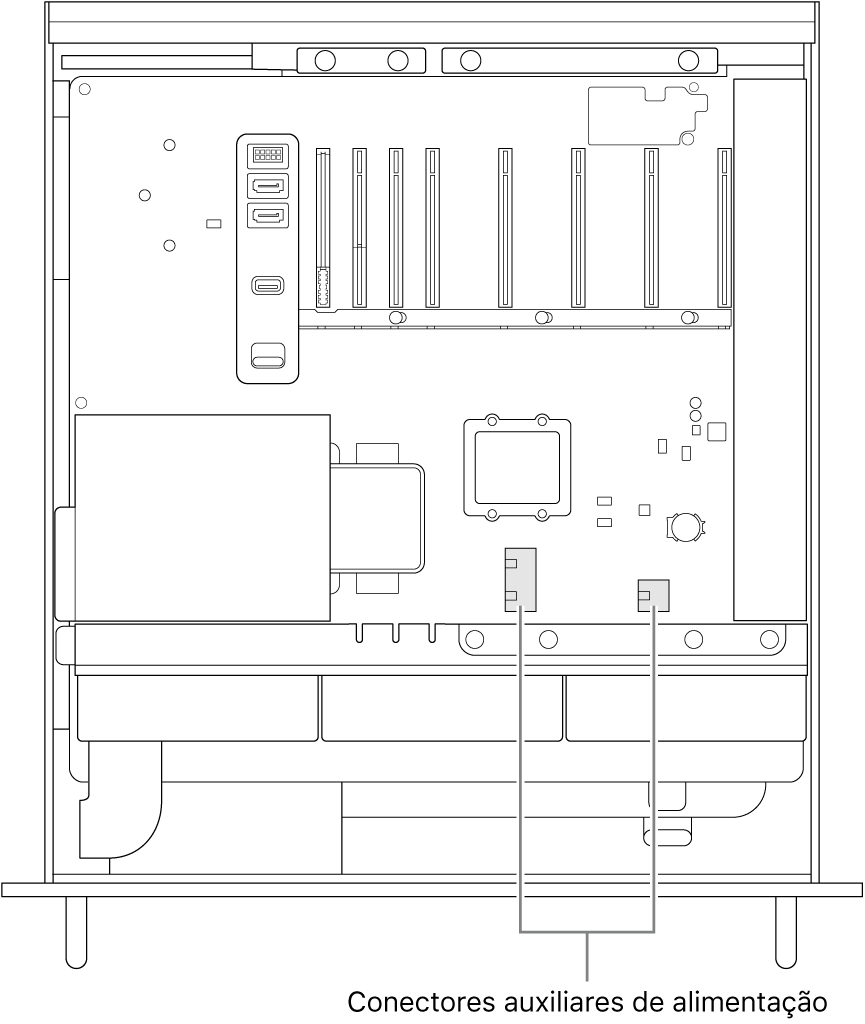
Siga estes passos para instalar placas de expansão no Mac Pro.
Escolha o menu Apple
 > Desligar para desligar o Mac Pro.
> Desligar para desligar o Mac Pro.Deixe-o resfriar de 5 a 10 minutos antes de tocar nos componentes internos, os quais podem estar quentes.
Desconecte todos os cabos, exceto o cabo de alimentação do Mac Pro.
Toque no metal do exterior do Mac Pro para descarregar a eletricidade estática.
Nota: sempre descarregue a estática antes de tocar em partes ou instalar componentes no interior do Mac Pro. Para evitar a geração de estática, não caminhe pelo cômodo até terminar a instalação das placas de expansão.
Desconecte o cabo de alimentação.
Deslize o Mac Pro para fora do rack.
Nota: é possível instalar placas de expansão enquanto o Mac Pro permanece instalado no rack.
Empurre as travas em qualquer lado da tampa e, em seguida, levante a tampa e deslize-a para fora do computador.
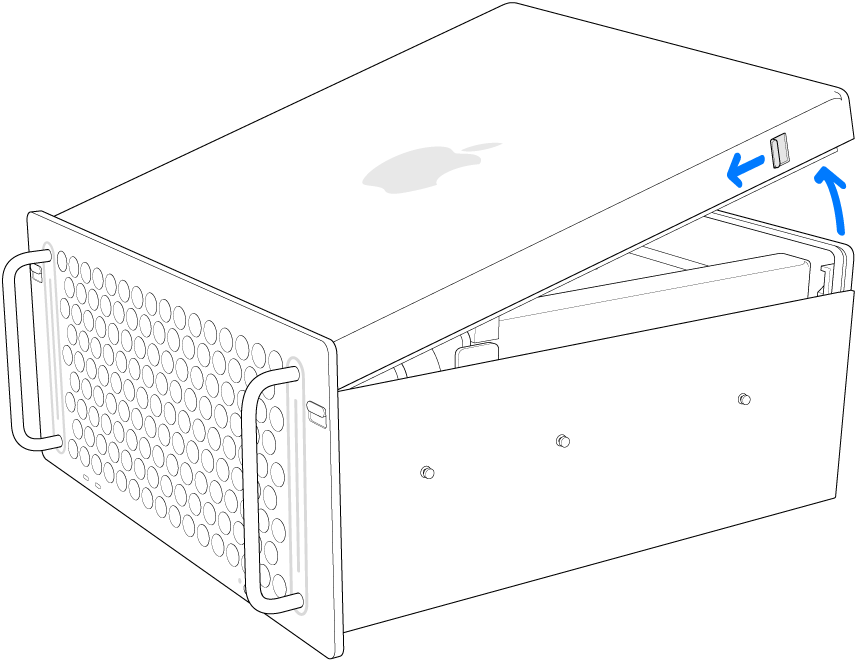
Remova as forquilhas laterais necessárias.
Se você estiver instalando uma placa no Slot 1, 2, 3 ou 4, remova a forquilha lateral na parte inferior direita.
Se você estiver instalando uma placa no Slot 5, 6 ou 7, remova a forquilha lateral na parte superior direita.
Se você estiver instalando uma placa de comprimento completo, remova a forquilha lateral esquerda.
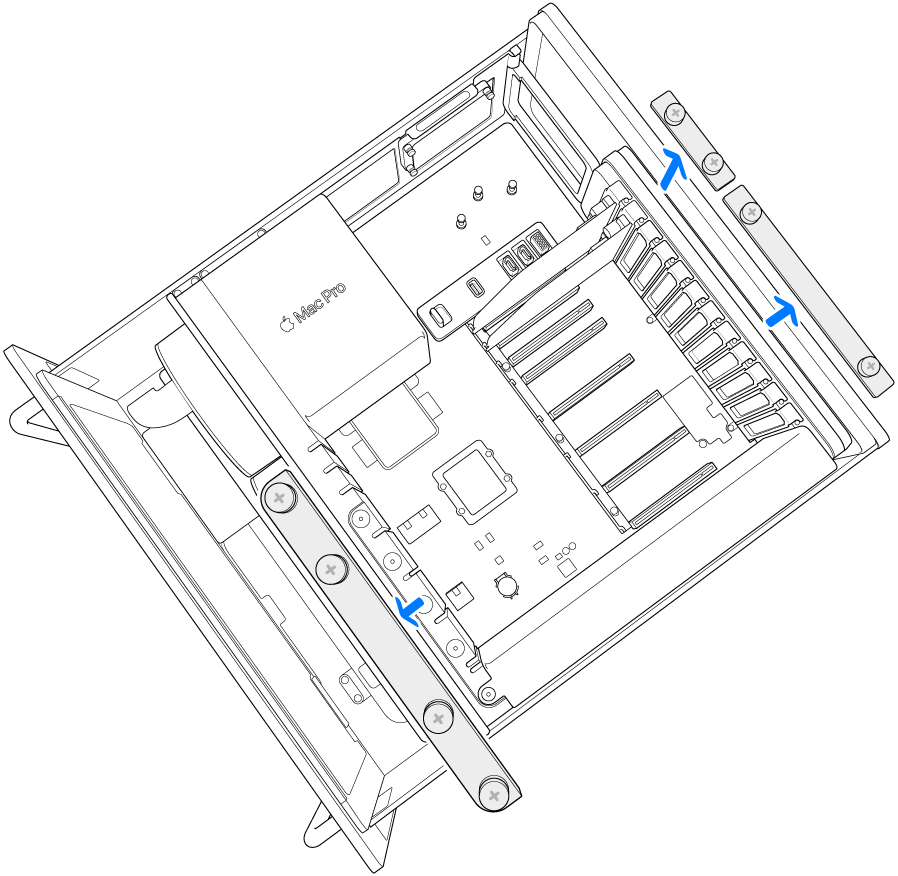
Remova as capas dos slots.
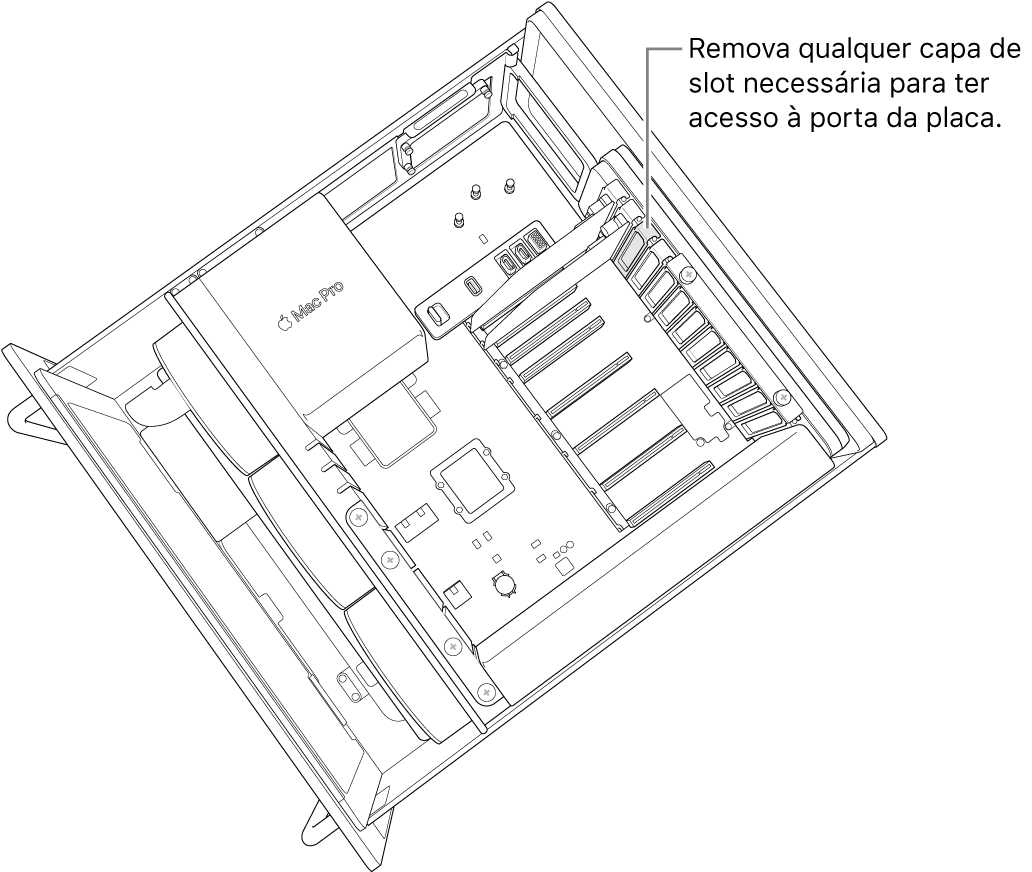
Deslize a trava para a direita.
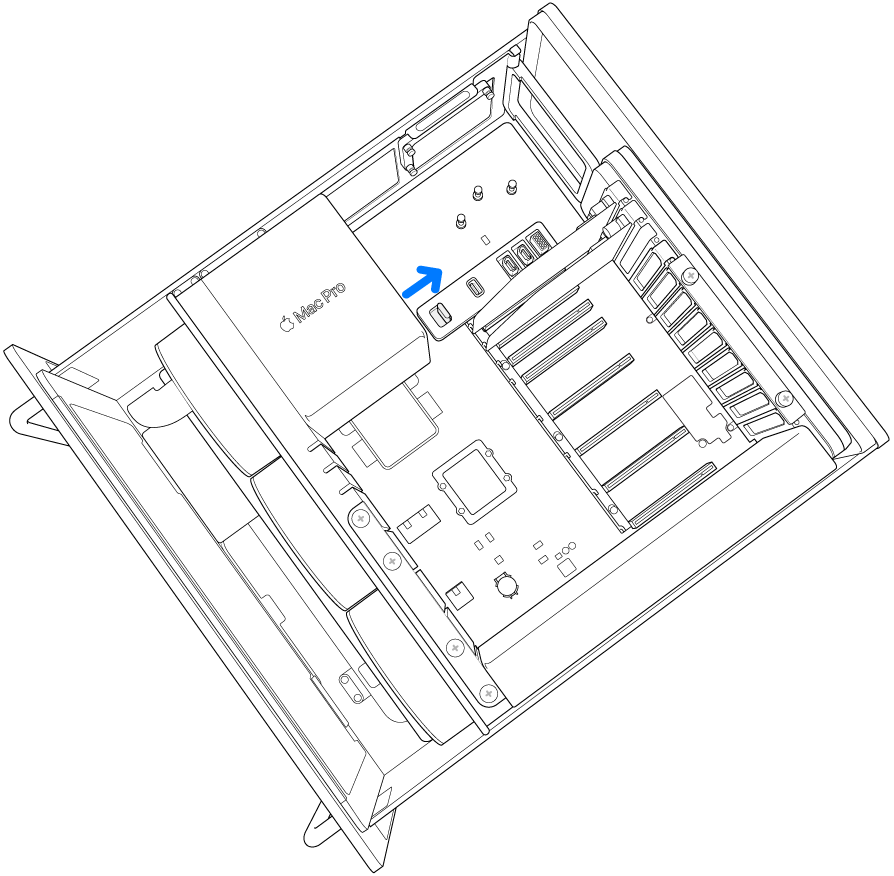
Remova a nova placa da embalagem à prova de estática e segure-a pelos cantos. Não toque no conector de ouro nem nos componentes da placa.
Nota: use apenas módulos PCIe de segurança certificada (CSA, UL ou equivalente) que declarem especificamente sua conformidade com a especificação PCIe padrão da indústria.
Deslize a placa para encaixá-la.
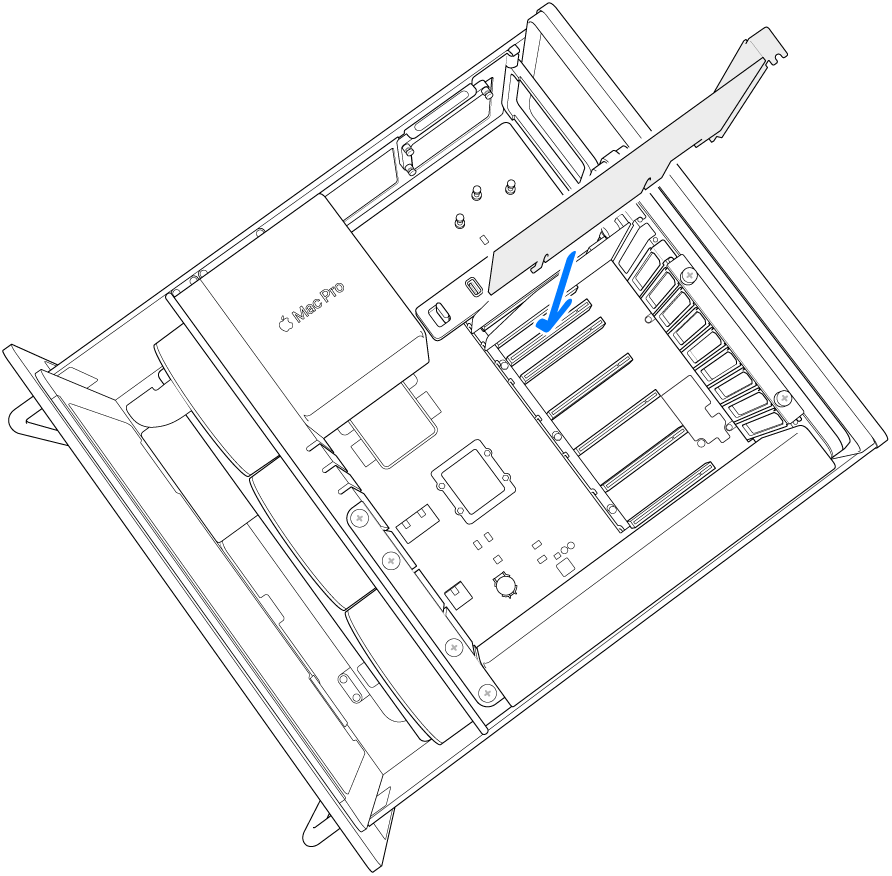
Deslize a trava para a esquerda.
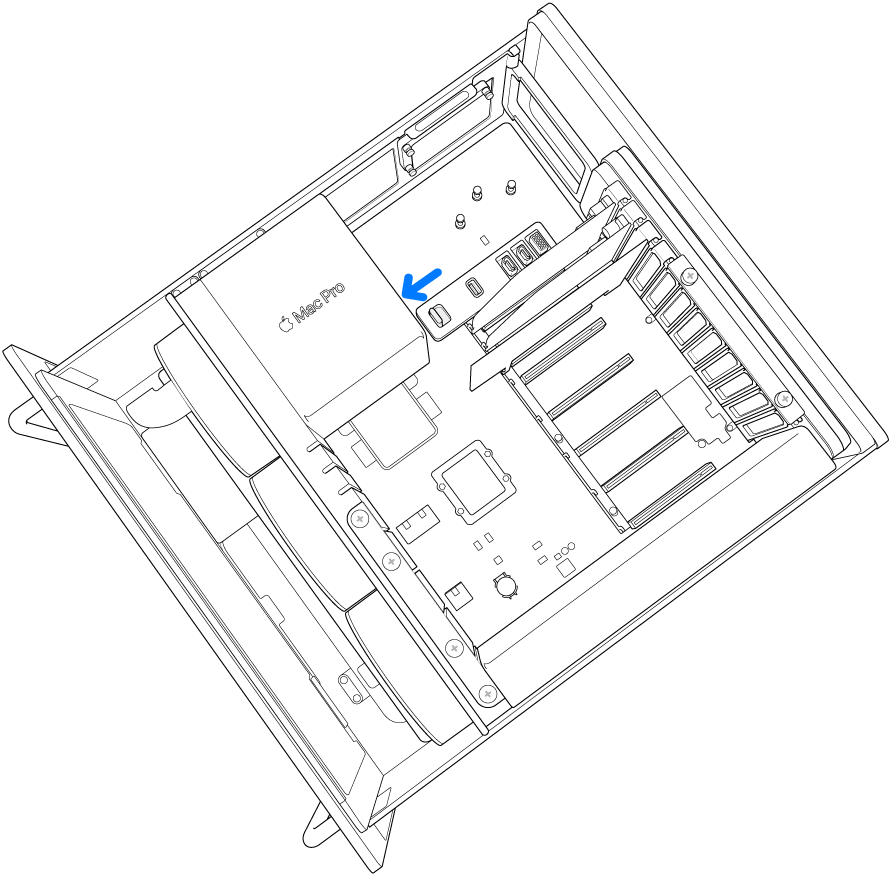
Reinstale as forquilhas laterais direitas. Se você instalou uma placa de comprimento completo e também removeu a forquilha lateral esquerda, reinstale-a.
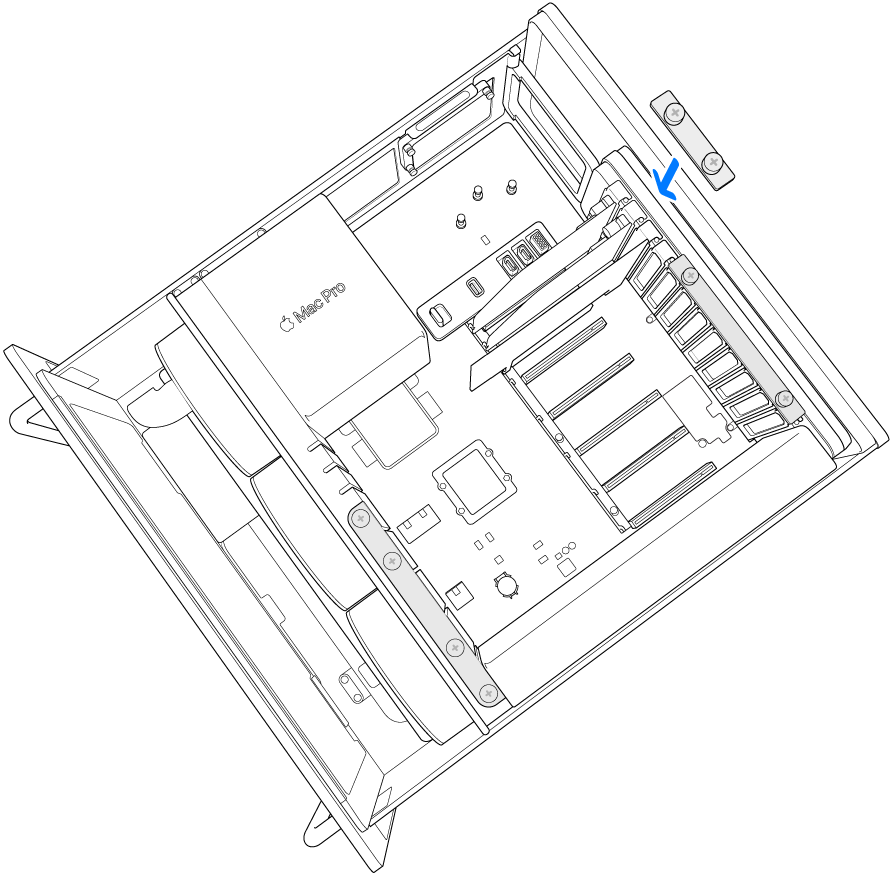
Reinstale a tampa, verificando se as travas encaixaram corretamente.
O Mac Pro não é inicializado até que a tampa seja reinstalada.
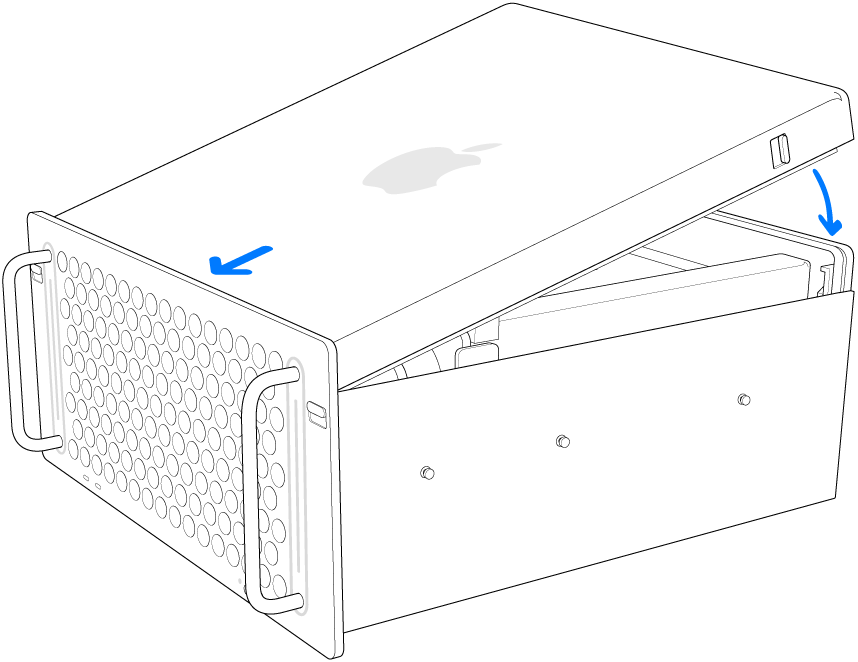
Reinstale o Mac Pro no rack.
Reconecte todos os cabos e o cabo de alimentação ao Mac Pro.